迅捷pdf编辑器中提供的功能是可以帮助你更好的完成PDF文件的编辑操作的,我们在编辑PDF文件的过程中,会对其中的一些重要的文字内容进行勾选标记出来,那么就可以使用到迅捷pdf编辑器中的高亮功能,你可以通过高亮功能对文字进行框选起来,用一个高亮颜色将文字进行标记,那么标记的文字就会和其他的文字有一个颜色的区分,并且可以随时进行取消高亮设置,下方是关于如何使用迅捷pdf编辑器设置文字高亮的具体操作方法,如果你需要的情况下可以看看方法教程,希望对大家有所帮助。

1.首先,我们需要将迅捷pdf编辑器点击打开,再点击【打开PDF文件】按钮,将我们需要编辑的PDF文件添加进来。

2.接着,将鼠标移动到工具栏中的【高亮】选项的位置进行左键点击。

3.这时,在左侧工具栏下方出现了一个高亮设置区域,你可以将颜色框点击打开,选择自己喜欢的一个高亮颜色。

4.接着,直接用鼠标左键将需要设置高亮的文字框选起来,松开鼠标即可查看到框选起来的文字已经被标记出来了。

5.如果你想要取消高亮,那么你可以进行右键点击【删除】即可取消。

以上就是关于如何使用迅捷pdf编辑器设置文字高亮的具体操作方法,相信大家平时对于PDF文件的编辑是十分普遍的,使用迅捷pdf编辑器的情况也比较多,对文字进行高亮设置可能也是常有的操作,那么就可以按照以上的方法教程进行操作试试即可。
 教你如何正确选购iPhone6s/6s Plus保护壳
教你如何正确选购iPhone6s/6s Plus保护壳
很多用户在购买iPhone6s/6s Plus后都会选择购买保护壳、贴膜等等一......
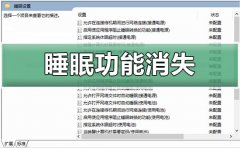 win10睡眠功能消失解决教程
win10睡眠功能消失解决教程
win10睡眠功能消失是一个一般更新之后会出现的问题,大部分用......
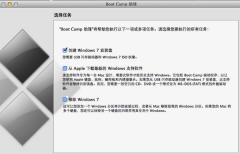 Macbook air无光驱安装win7教程
Macbook air无光驱安装win7教程
有的用户在网上搜了很多关于Macbook air无光驱安装win7的教程,教......
 酒店wifi能不能用_如何避免酒店 Wi-Fi 陷阱
酒店wifi能不能用_如何避免酒店 Wi-Fi 陷阱
来自 Statista 的数据预计到 2022 年将有近 5.5 亿个Wi-Fi 热点。不幸......
 主板故障检测与维修教程:如何判断主板
主板故障检测与维修教程:如何判断主板
主板是电脑的核心组件之一,承担着连接各个硬件的重量级任务......

Foxmail邮箱在我们的电脑上使用是非常广泛的,如果你没有该邮箱账号,你可以进入到电脑qq邮箱的页面中进行注册,当你登录了该邮箱工具之后,你可以添加和创建其他的类型的邮箱进行使用,...

AE中E3D模型添加灯光层后变黑?最近很多朋友表示,自己在操作AE过程里遇到了这样的问题,怎么办呢?今日笔者就专门讲讲AE中E3D模型添加灯光层后变黑的处理操作步骤,希望可以帮助到有需要...
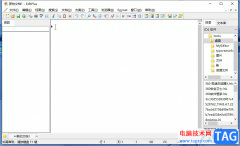
editplus是一款功能强大的文本编辑器,它除了编辑文本文件以外,还可以用来处理html或是程序语言等,并且拥有着强大的功能,帮助程序员简单轻松的完成代码的编写,所以editplus软件吸引了不...
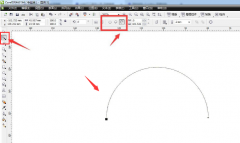
相信大家都知道CDR的一款功能强大的软件,那么大家知道CDR虚拟段删除工具如何使用吗?接下来小编就为大家带来了CDR虚拟段删除工具使用方法哦,大家一起来看看吧。...

Photoshop是大家都不陌生的一款图片处理软件,通过这款软件可以将我们想要制作的各种好看的图片样式设计处理,在该软件中进行操作的时候很多会用到很多的工具,因此如果你不熟悉Photosho...

很多小伙伴都喜欢使用百分浏览器,因为它拥有谷歌浏览器的同款内核,并且支持滚动标签栏、自动内存优化会话、超级拖拽以及鼠标手势等操作。在使用百分浏览器的过程中,我们经常会浏览...
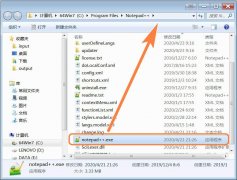
一些网友表示还不太清楚Notepad++怎么添加到电脑右键菜单的相关操作,而本节就介绍了Notepad++添加到电脑右键菜单教程操作,还不了解的朋友就跟着小编学习一下吧,希望对你们有所帮助。...
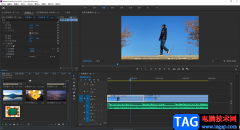
在各种电子资料中,我们都会看到各种各样的水印,这样可以在一定程度上保护作者的版权信息。如果我们需要在Adobepremiere这款视频剪辑软件中添加文字水印,小伙伴们知道具体该如何进行操...
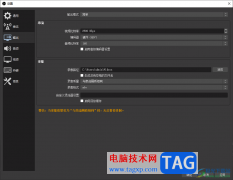
obsstudio录屏软件的专业性十分的强悍,如果你想要使用到一款十分专业的录屏软件,那么就可以通过obsstudio进行录制操作,在该软件中提供了编码器功能,也可以根据自己的需要来选择一个比较...
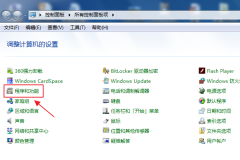
可能有的朋友还不太清楚KMSpico(KMS激活工具)可不可以卸载,其实如果选择卸载,也没问题,只是到时候需要再重新安装程序。下面小编就和大家一起分享关于KMSpico(KMS激活工具)卸载的操作步骤,...
很多小伙伴在使用Edge浏览器的过程中经常会将重要的以及自己常用的网站添加到收藏栏中,方便自己直接在收藏栏中打开该网站。有的小伙伴在使用Edge浏览器中的收藏夹工具时想要让收藏夹一...
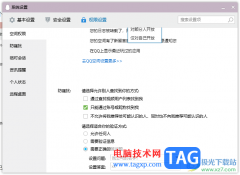
大家常常在操作电脑的时候登录电脑版的qq进行传输文件资料等,如果你想要更改qq的一些隐私设置,那么在电脑版的qq中也是可以进行设置的,只需要进入到QQ的权限设置窗口中进行设置即可,...

华为手机在近几年的发展中开发了各种创新功能,吸引了许多用户的目光,因此华为手机逐渐成为了热门的电子设备之一,让用户收获到了不一样的体验,当用户在使用这款手机时,可以体验到...

用户在众多的手机中会选择使用小米手机,这款手机一直以性价比为代名词,受到了许多用户的喜欢,因此有用户就会选择使用这款手机,在小米手机中用户可以根据自己的使用习惯来设置一些...
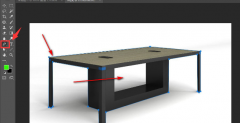
ps是一款非常好用的图片处理软件,那么如何使用ps将图片进行像素抠图呢?接来下小编就将ps图片像素抠图的方法向大家讲解一下哦。...